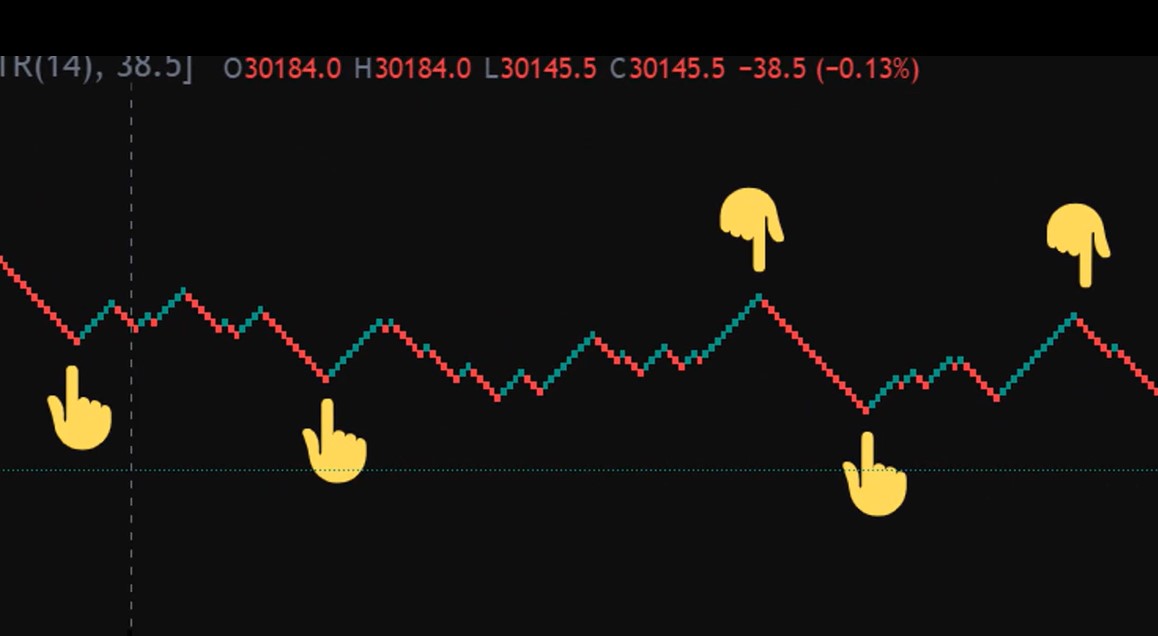당신이 경우 Coc에 Coc에를 설치 한 컴퓨터에, 당신은 완전히 소프트웨어 지원과 같은 브라우저를 사용할 수 있습니다 다운로드 토런트 파일을 매우 효과적입니다. 이것은 Coc Coc의 또 다른 주목할만한 기능으로, 당시에는 다른 전문 소프트웨어를 사용할 필요가 없기 때문에 많은 사용자들이 신뢰하고 있습니다.
그러나 Coc Coc으로 토렌트 파일을 다운로드하는 방법은 우리에게 잘 알려져 있지만 Coc Coc를 기본 토렌트 파일 다운로드 도구로 설정하는 방법은 반대입니다. 이 기사에서 Download.com.vn은 Coc Coc 브라우저를 통해 기본 Torrent 파일 다운로드를 설정하는 방법을 안내합니다.
기본 토렌트 다운로드 소프트웨어로 Coc Coc 설치
첫 번째 설치 인터페이스에서 Coc Coc를 컴퓨터의 기본 토렌트 다운로드 도구로 설정할 수 있습니다. 진드기 기본 토런트 응용 프로그램으로 설정 Coc에 Coc에 .

또는 잊어 버린 경우이 브라우저를 시작한 다음 화면 왼쪽 상단의 녹색 Coc Coc 아이콘 을 마우스 왼쪽 버튼으로 클릭하고 설정을 선택하십시오 .

새 인터페이스에서 일반을 클릭 하고 시스템 기본 설정을 선택한 다음 토렌트 기능 을 선택하여이 기능을 활성화하십시오.

급류 기능을 체크하여 Coc Coc에서 급류 다운로드를 활성화하십시오.
Coc Coc를 사용하여 토렌트 다운로드 기능을 활성화하는 것 외에도 다운로드 및 토렌트 섹션 으로 이동하여 토렌트 사용자 정의 를 수행 한 다음 원하는대로 매개 변수를 설정할 수 있습니다. 추가 된 편의를 위해 저장된 파일의 위치를 변경할 수도 있습니다 .

토렌트 파일을 컴퓨터로 다운로드하는 중이 라면 아래쪽 화살표 아이콘 또는 CTRL + J 를 마우스 왼쪽 버튼으로 클릭 하여 Coc Coc의 다운로드 목록에 액세스 할 수 있습니다. 여기에서 다운로드중인 데이터, 크기, 시간을 확인할 수 있으며 성공적인 다운로드 목록을 방해하여 다른 다운로드 링크를 삭제하거나 추가 할 수 있습니다.

토렌트 파일을 다운로드하는 각 링크에 해당하는 오른쪽의 화살표 아이콘 도 다양한 옵션을 제공합니다. 원하는 경우 마우스를 올려서보고 사용할 수 있습니다.

다운로드중인 파일의 기타 설정
컴퓨터 사용 과정을 단순화하는 것이 필수적이며 토렌트 파일 다운로드를 지원하는 소프트웨어를 갖춘 웹 브라우저로 Coc Coc를 사용하는 것도 그러한 것 중 하나입니다. 용량을 절약하고 새 소프트웨어를 설치할 때 컴퓨터가 바이러스에 감염 될 가능성을 최소화합니다.
지원 다운로드 토런트뿐만 아니라, Coc에 Coc에 또한 당신이 모르는 수없는 기능을 많이 소유 포함 : 고정 된 비디오 , 다운로드 비디오 , 비디오에서 다운로드 MP3 파일 다운로드 속도, 통합 사전, 지원의 구매를 온라인 ... 및 다른 많은 기능.
그래서 당신은 무엇을 기다리고 있지만 Coc Coc이 제공하는 더 많은 혜택을 얻기 위해 Coc Coc을 즉시 다운로드하지는 않습니다.
성공적인 구현을 기원합니다!